7가지 최고의 비디오 크롭퍼: 다양한 플랫폼에서 비디오를 안전하게 자르기
비디오를 잘라야 하지만 비디오 파일의 보안에 대해 더 확실해야 합니까? 즉, 비디오를 망칠 수 있기 때문에 비디오를 처리할 도구를 신뢰하는 데 마음이 내키지 않는 것입니다. 음, 같은 걱정을 가진 사람은 당신뿐이 아닙니다. 우리는 같은 걱정을 가진 수많은 비디오 편집자를 만났기 때문입니다. 따라서 우리는 이미 사용하기에 가장 좋은 도구에 대한 또 다른 콘텐츠를 제공하기로 결정했습니다. 이번에는 5개가 아닌 최고 7개를 드립니다. 비디오 크롭퍼 온라인, PC 및 모바일에서. 주로 도구 자체의 이름뿐만 아니라 기능과 함께 장단점을 소개합니다. 이렇게 하면 귀하의 요구 사항에 맞는 것을 선택하기 위해 그들과 더 깊은 친분을 갖게 될 것입니다. 그러므로 당신은 무엇을 기다리고 있습니까? 아래 콘텐츠에 탐닉하면서 자신을 준비하십시오.
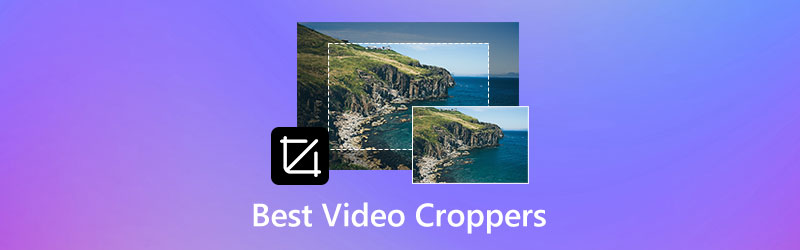
페이지 콘텐츠
글을 쓰기 전에 게시물용 소프트웨어를 테스트하는 방법은 다음과 같습니다.
면책조항: 당사 웹사이트의 모든 콘텐츠는 당사 편집팀에 의해 작성되었습니다. 글을 쓰기 전에 우리는 주제에 대해 심층적인 조사를 합니다. 그런 다음 도구를 선택하고 테스트하는 데 1~2일이 소요됩니다. 우리는 장치 및 시스템 요구 사항, 기능, 사용 경험 등을 바탕으로 소프트웨어를 테스트합니다. 또한 테스트를 더욱 포괄적으로 만들기 위해 G2, Trustpilot 등과 같은 리뷰 웹사이트를 확인하여 참고용으로 실제 사용자 경험을 수집합니다.
1부. Windows 및 Mac용 최고의 비디오 크롭퍼 3개
우리가 가진 모든 플랫폼 중에서 오프라인 프로그램이 가장 안전합니다. 그러나 다른 플랫폼의 다른 도구의 안전성을 무시할 수는 없습니다. 그러나 특별한 비디오를 가장 안전하게 그라운드 크롭하고 싶다면 아래 도구를 적극 권장합니다.
1. Vidmore 비디오 컨버터
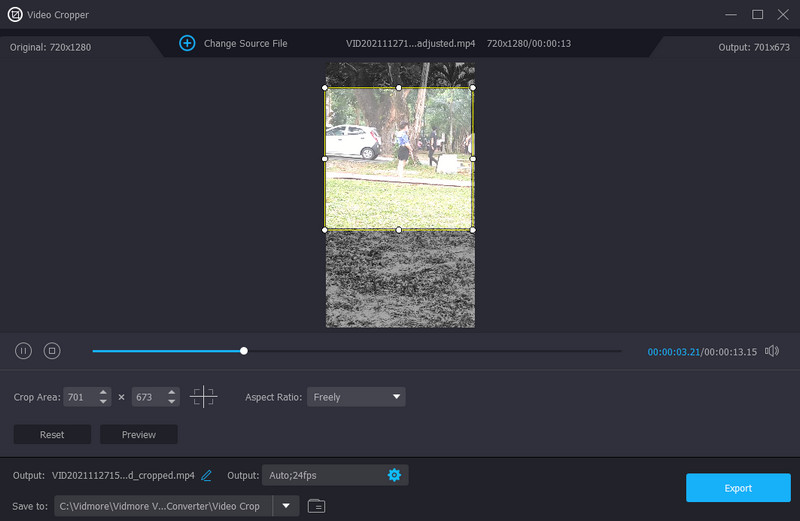
Mac 및 Windows에서 가장 인기 있는 비디오 편집 및 비디오 크기 크롭퍼 중 하나는 Vidmore 비디오 컨버터. 비디오 자르기 도구를 포함하여 강력한 도구 상자 내에 수백 가지 도구가 포함된 소프트웨어입니다. 이 자르기 도구는 강력하고 훌륭한 기능을 발휘할 때 경외감을 느끼게 합니다. 전체 Vidmore Video Converter를 강화하는 고급 기술 덕분에 비디오 파일을 보호할 때 사용자에게 높은 확신을 제공합니다. 이러한 기술 중 일부는 NVIDIA CUDA, Intel QSV, AMD APP 및 NVENC로 구동되는 하드웨어 가속기입니다. 또한 비디오 향상으로 탁월하게 작동하는 인공 지능을 인식해야 합니다.
한편, 자르기 기능과 관련하여 이 비디오 크기 자르기 도구를 사용하면 예상하지 못한 가장 쉬운 방법으로 전문가처럼 작업할 수 있습니다. 슬라이딩 막대를 탐색하여 비디오를 자유롭게 자를 수 있다고 상상해 보십시오. 또한 최대 4K 비디오를 자르고 원하는 형식으로 변환할 수 있습니다. 더 흥미로운 점은 단일 비디오 자르기 도구도 품질, 해상도, 프레임 속도, 확대/축소 모드, 인코더 및 비디오 오디오에 대한 최적화 옵션을 제공한다는 것입니다.
- 전문적이면서도 간단하게 동영상을 자릅니다.
- MP4, AVI, WMV, MOV 등 200개 이상의 다양한 형식을 지원합니다.
- 전체 소프트웨어를 강화하는 고급 기술을 사용합니다.
- 모든 비디오 편집 도구를 제공하는 가장 다재다능한 비디오 변환기입니다.
- Mac 및 Windows에 가장 적합한 크로스 플랫폼 도구입니다.

장점
- 최고 4K 화질의 동영상을 지원합니다.
- 워터마크가 없는 비디오 크롭퍼.
- 많은 비디오 편집 도구를 사용할 수 있습니다.
- 100개 이상의 사전 설정으로 동영상을 편집하고 변환하세요.
- 전체 기능을 제공하는 무료 평가판이 함께 제공됩니다.
- 여러 자르기 사전 설정이 함께 제공됩니다.
단점
- 무료 평가판 버전은 각 도구에 대해 5개의 비디오 파일로 제한됩니다.
2. 비디오프록 변환기
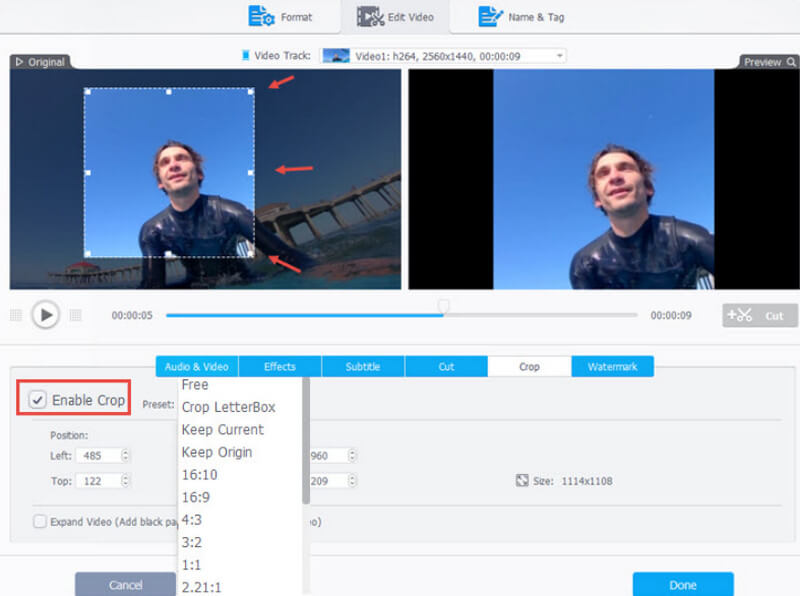
VideoProc Converter는 Digiarty에서 유료 비디오 전송으로 개발한 소프트웨어입니다. 이전 버전과 유사하게 이 VideoProc Converter에는 프리미엄 플랜을 구매할지 여부를 결정하는 무료 버전도 함께 제공됩니다. 또한 이 도구는 간단하고 깔끔한 인터페이스를 갖추고 있어 편안하게 작업할 수 있습니다. 또한 이 비디오 자르기 편집기에는 자르기 사전 설정이 함께 제공되어 비디오 디스플레이에 원하는 자르기 크기를 얻을 수 있습니다. 게다가 요즘에는 필수이기 때문에 신속하고 무손실 품질 변환을 지원하는 하드웨어 및 전체 GPU 가속 기술로 강화됩니다. 그러나 이전 도구와 달리 VideoProc Converter는 무료 평가판으로 워터마크가 있는 출력을 생성합니다.
장점
- 완전한 가속 기술이 이를 강화합니다.
- 비디오 자르기를 위한 여러 사전 설정을 제공합니다.
- 유료이지만 무료 평가판이 제공됩니다.
단점
- 무료 평가판은 매우 제한적입니다.
- 출력물에 워터마크가 표시됩니다.
3. 아이무비
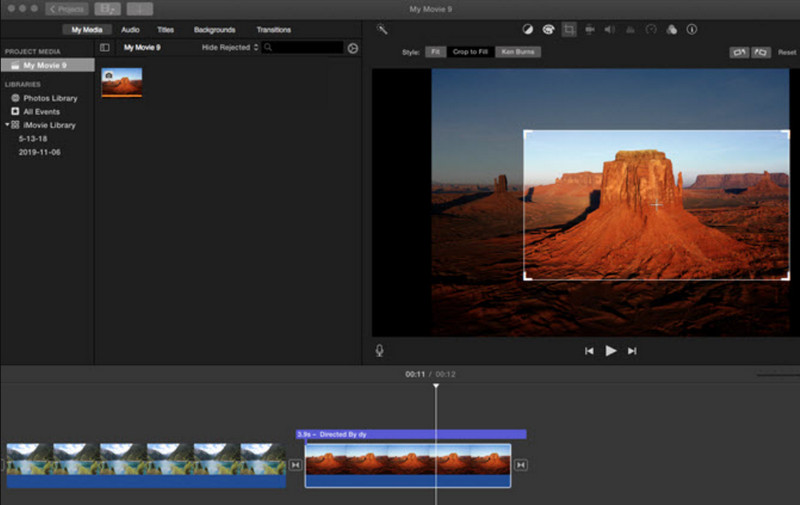
이제 완전히 무료인 비디오 크기 조정기를 찾고 있다면 iMovie를 사용해야 합니다. Mac에 사전 설치된 소프트웨어이므로 소프트웨어 설치에 신경 쓸 필요가 없습니다. 단, iOS에서도 사용이 가능하기 때문에 iPhone을 사용하는 경우에는 사전 설치가 다릅니다. iMovie의 뛰어난 기능 중 하나는 비디오를 자르는 것입니다. 실제로 비디오를 자르는 두 가지 옵션인 Ken Burns와 자르기하여 채우기 옵션을 제공합니다. 자르기 스타일을 확대 및 축소하려면 Ken Burn 선택 항목으로 이동해야 합니다. 그러나이 자르기 비디오 편집기는이 기능을 탐색하기가 쉽지 않습니다. 그럼에도 불구하고 사용하기 매우 쉬운 다른 기능이 있습니다.
장점
- 기본 편집 도구와 함께 제공됩니다.
- 다운로드할 필요가 없습니다.
- 사용은 무료입니다.
- 자른 비디오를 온라인으로 공유할 수 있습니다.
단점
- 많은 자르기 사전 설정을 제공하지 않습니다.
- 사용하다보면 튕기는 경우가 있습니다.
- Mac에 가장 적합한 도구입니다.
파트 2. 사용하기에 안전한 놀라운 온라인 비디오 크롭퍼 2개
온라인 도구가 안전하다고 믿기는 어렵지만 온라인에서 가장 안전한 두 가지 비디오 크기 조정기를 무료로 추천합니다.
1. 캐핑
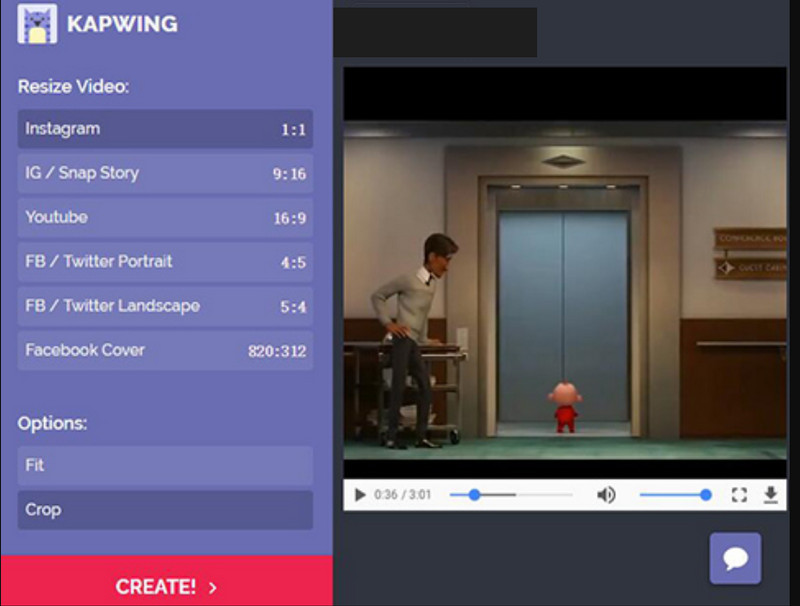
비디오 자르기 전문가인 온라인 도구를 찾고 있다면 Kapwing을 찾아야 합니다. 수천 개의 온라인 크기 조정기 중에서 Kapwing은 신뢰할 수 있는 가장 안전한 도구입니다. 업로드한 동영상을 자르고 별도의 소셜 미디어 계정에 쉽게 공유할 수 있습니다. 품질 측면에서 Kapwing은 이러한 노력으로 부드럽고 쉬운 절차를 즐기면서 고품질 비디오를 제공할 수 있습니다. 또한 어색한 자르기를 피하기 위해 이 온라인 도구는 열린 입구를 제공하지 않습니다. 대신 적절하게 적용할 수 있는 올바른 치수 사전 설정을 제공합니다. 또한 이 온라인 비디오 크롭퍼는 다른 비디오 편집 작업을 위한 다른 기본 도구를 제공합니다. 그러나 모든 사람이 무료 온라인 도구에서 기대하는 것처럼 유료 버전을 사용하지 않는 한 Kapwing의 모든 출력물에 워터마크가 표시됩니다.
장점
- 동영상을 자동으로 자릅니다.
- 사용은 무료입니다.
- 그것은 그들의 차원에 맞는 소셜 미디어 통합과 함께 제공됩니다.
- 소프트웨어를 다운로드할 필요가 없습니다.
단점
- 무료 버전은 워터마크가 있는 출력물을 생성합니다.
- 80MB 이하의 동영상 파일만 업로드할 수 있습니다.
2. Ezgif 비디오 크롭
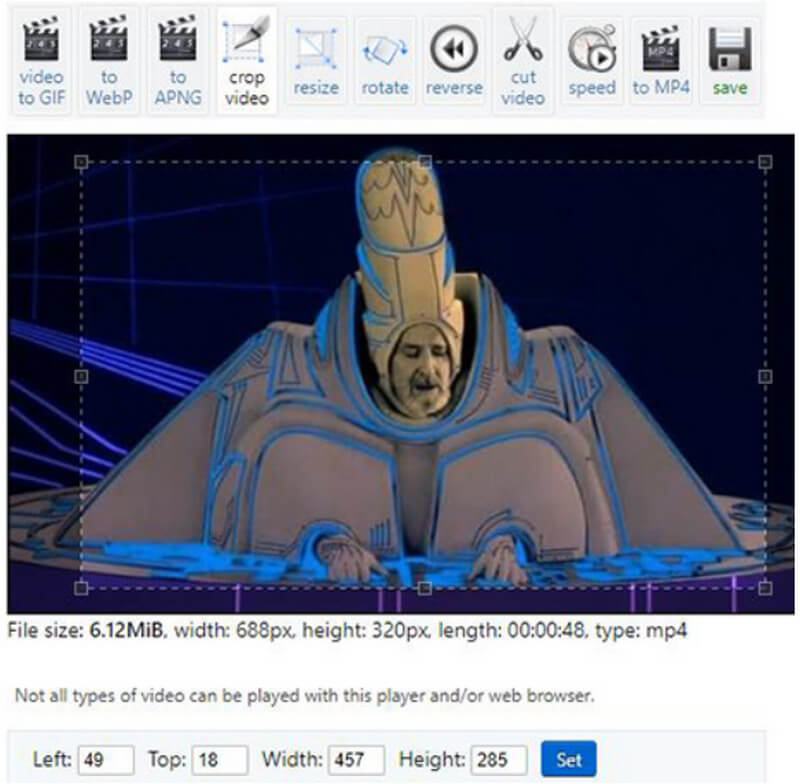
그런 다음 크기를 조정하는 동안 비디오 파일을 보호하는 데 사용할 수 있는 또 다른 온라인 도구인 Ezgif 비디오 자르기가 있습니다. 또한 이 온라인 비디오 크롭퍼는 MOV, MP4, WEBM, AVI, FLV, 3GP, MPEG 등과 같은 대리 비디오 유형으로 놀랍도록 압축된 절차를 가지고 있습니다. 이 메모에서 현재 폴더에 있는 모든 종류의 비디오를 자르기 위해 작동할 수 있음을 보장할 수 있습니다. 동시에 Ezgif Video Crop을 사용하면 두 가지 방법으로 비디오의 성가신 영역을 제거할 수 있습니다. 화면 비율과 높이, 너비, 왼쪽 및 상단에 대한 원하는 값을 설정하여 비디오를 수동으로 자를 수 있습니다. 또한 이 자동 방식을 사용하면 커서를 사용하여 조정 막대를 자유롭게 조정할 수 있습니다. 그러나 이전 온라인 도구와 마찬가지로 Ezgif Video Crop에도 아래 설명된 대로 단점이 있습니다.
장점
- 온라인 또는 URL을 통해 비디오를 업로드할 수 있습니다.
- 자른 후에도 여전히 비디오의 화면 비율을 재설정할 수 있습니다.
- 무료로 사용하실 수 있습니다.
단점
- 비디오 업로드를 최대 120MB로 제한합니다.
- 대용량 파일로 작업할 때 가끔 중단됩니다.
3부. 모바일에서 동영상을 자르기 위한 2가지 훌륭한 앱
이번에는 휴대전화에서 사용할 수 있는 크롭퍼 또는 크기 조정 앱을 살펴보겠습니다.
1. 파워 디렉터
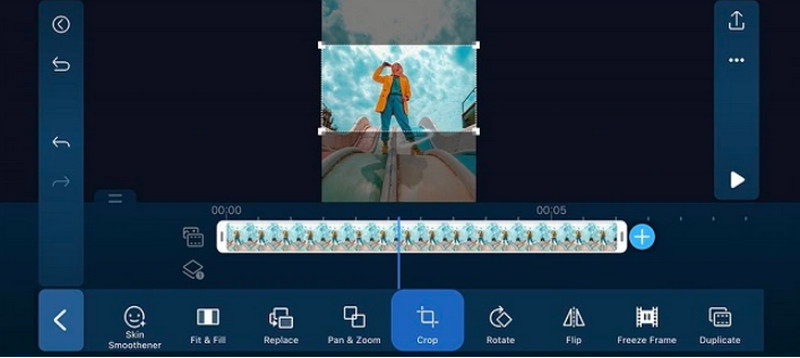
확인해야 할 첫 번째 앱은 Power Director입니다. 가장 안전하게 사용할 수 있는 쉽고 수많은 기능을 제공하는 인기 앱 중 하나입니다. 따라서 가장 안전한 앱을 찾는 경우 활용해야 하는 최상의 선택 중 하나입니다. 또한 화면에서 손가락으로 자르기 창을 조정하여 비디오의 불필요한 부분을 자를 수 있습니다. 그 외에도, 이 간단하면서도 강력한 앱을 통해 인기 있는 모바일 비디오 형식, 특히 MP4로 비디오를 가져올 수 있다는 사실에 놀랄 것입니다. 또한 이 MP4 크기 조정기를 사용하면 좋아하는 소셜 미디어 플랫폼과 직접 출력물을 공유할 수 있습니다.
장점
- 사용하기 쉬운 앱입니다.
- 자르기 도구 외에 유용한 편집 도구가 함께 제공됩니다.
- 무료로 사용하실 수 있습니다.
단점
- 무료 버전은 제한적입니다.
- 그것은 많은 광고와 함께 제공됩니다.
2. 안드로비드
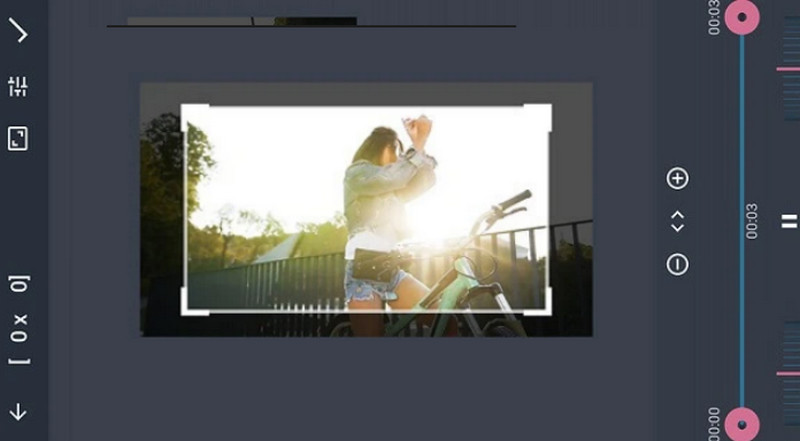
다음 모바일 앱은 AndroVid입니다. 비디오 파일에 대한 안전을 보장하는 또 다른 모바일 앱입니다. 또한 트리밍, 분할, 병합 및 더 많은 전문 편집 도구와 같은 다른 기능과 도구를 마음껏 사용할 수 있습니다. 마찬가지로 AndroVid는 공유 기능 및 로컬 저장소와 일부 통합되어 직관적인 인터페이스를 제공합니다. 그러나 이름에서 알 수 있듯이 이 무료 동영상 크롭퍼는 Android 휴대폰에서만 작동합니다.
장점
- 사용자 친화적인 앱입니다.
- 통합으로 유도.
- 전문 비디오 필터 및 효과.
단점
- Android에서만 사용할 수 있습니다.
- 광고가 많은 무료 도구입니다.
4부. 최고의 비디오 크롭퍼 비교 차트
| 자르기 도구 | 플랫폼 | 복잡성 수준 | 워터마크 |
| Vidmore 비디오 컨버터 | Windows 및 Mac | 쉬운 | 없이 | 비디오프록 변환기 | Windows 및 Mac | 쉬운 | 와 |
| iMovie | 맥 | 보통의 | 없이 |
| Kapwing | 온라인 | 쉬운 | 와 |
| Ezgif 비디오 자르기 | 온라인 | 보통의 | 없이 |
| 파워 디렉터 | 안드로이드와 iOS | 보통의 | 없이 |
| 안드로비드 | 기계적 인조 인간 | 보통의 | 없이 |
5부. 비디오 코퍼 및 자르기 절차에 대한 FAQ
비디오 크롭퍼는 정확히 무엇을 합니까?
크롭퍼는 비디오의 일부 영역을 제거하고 실행 가능한 부분만 유지하는 데 도움이 되는 도구입니다.
비디오에서 자를 수 있는 최대 영역은 얼마입니까?
자르기에는 제한이 없습니다. 그러나 최대 50%의 비디오를 자르도록 선택할 수 있지만 여전히 필요에 따라 다릅니다.
자르기는 법적 조치입니까?
예, 귀하가 동영상의 적법한 소유자인 경우 가능합니다.
결론
이제 당신이 알고 최고의 비디오 크기 조정 도구 이 게시물에서는 장치에 대해 하나를 선택할 수 있습니다. 자르기는 어려운 작업이 아니지만 안전한 도구를 사용하는 경우에만 안전하다는 것을 기억하십시오. 따라서 여기서 제시한 도구는 특히 100% 안전함을 보장합니다. Vidmore 비디오 컨버터.


